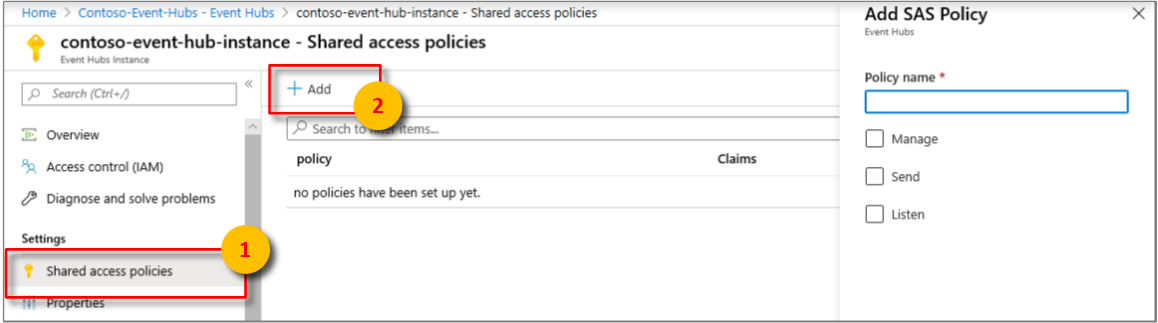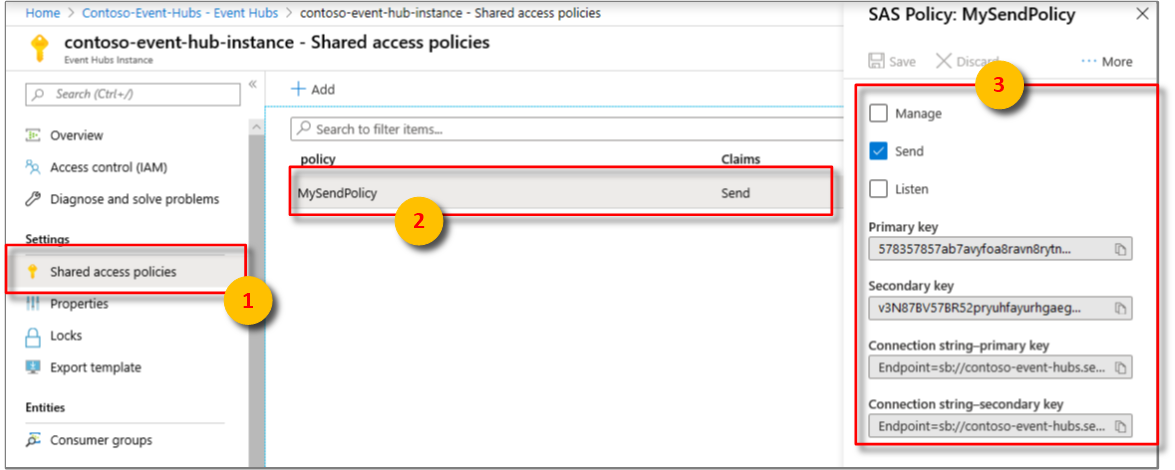이벤트 허브를 사용하여 Azure Time Series Insights Gen1 환경으로 이벤트 보내기
메모
Time Series Insights 서비스는 2024년 7월 7일에 사용 중지됩니다. 가능한 한 빨리 기존 환경을 대체 솔루션으로 마이그레이션하는 것이 좋습니다. 사용 중단 및 마이그레이션에 대한 자세한 내용은 설명서를 방문하세요.
주의
Gen1 문서입니다.
이 문서에서는 Azure Event Hubs에서 이벤트 허브를 만들고 구성하는 방법을 설명합니다. 또한 샘플 애플리케이션을 실행하여 Event Hubs에서 Azure Time Series Insights로 이벤트를 푸시하는 방법에 대해서도 설명합니다. JSON 형식의 이벤트가 있는 기존 이벤트 허브가 있는 경우 이 자습서를 건너뛰고 Azure Time Series Insights 환경을 확인하세요.
이벤트 허브 구성
이벤트 허브를 만드는 방법을 알아보려면 Event Hubs 설명서읽어보세요.
검색 상자에서 Event Hubs를 검색합니다. 반환된 목록에서 Event Hubs을 선택합니다.
이벤트 허브를 선택합니다.
이벤트 허브를 만들 때 이벤트 허브 네임스페이스를 만듭니다. 네임스페이스 내에서 이벤트 허브를 아직 만들지 않은 경우 메뉴의 엔터티아래에서 이벤트 허브를 만듭니다.
이벤트 허브를 만든 후 이벤트 허브 목록에서 선택합니다.
메뉴에서 엔터티을 선택한 후, Event Hubs를 선택합니다.
구성할 이벤트 허브의 이름을 선택합니다.
개요아래에서 소비자 그룹선택한 다음 소비자 그룹선택합니다.
Azure Time Series Insights 이벤트 원본에서 독점적으로 사용하는 소비자 그룹을 꼭 만드세요.
중요하다
이 소비자 그룹이 Azure Stream Analytics 작업 또는 다른 Azure Time Series Insights 환경과 같은 다른 서비스에서 사용되지 않는지 확인합니다. 소비자 그룹이 다른 서비스에서 사용되는 경우 읽기 작업은 이 환경과 다른 서비스 모두에 부정적인 영향을 줍니다. $Default 소비자 그룹으로 사용하는 경우 다른 독자가 소비자 그룹을 다시 사용할 수 있습니다.
메뉴의 설정아래에서 공유 액세스 정책을 선택한 다음, 추가를 선택합니다.
새 공유 액세스 정책 추가 창에서 MySendPolicy명명된 공유 액세스를 만듭니다. 이 공유 액세스 정책을 사용하여 이 문서의 뒷부분에 있는 C# 예제에서 이벤트를 보냅니다.
클레임아래에서 보내기 확인란을 선택합니다.
Azure Time Series Insights 인스턴스 추가
Azure Time Series Insights Gen2에서는 TSM(시계열 모델)을 사용하여 들어오는 원격 분석에 컨텍스트 데이터를 추가할 수 있습니다. TSM에서 태그 또는 신호를 id입니다. 인스턴스 필드에 데이터를 저장하는 방법에 대한 자세한 내용은 시계열 모델 개요를 참조하세요.
Azure Time Series Insights 이벤트 원본 만들기
이벤트 원본을 만들지 않은 경우, 이벤트 원본을 생성하기 위한 단계를 완료합니다.
timeSeriesId값을 설정합니다. 시계열 ID에 대한 자세한 내용을 알고 싶다면 시계열 모델 을 읽어보세요.
풍차에 이벤트를 푸시하는 예제
검색 창에서 Event Hubs검색합니다. 반환된 목록에서 Event Hubs선택합니다.
이벤트 허브 인스턴스를 선택합니다.
공유 액세스 정책>MySendPolicy로 이동합니다. Connection 문자열-기본 키값을 복사합니다.
TSI 샘플 풍력 발전 단지 푸셔로 이동합니다. 이 사이트는 시뮬레이션된 풍차 디바이스를 만들고 실행합니다.
웹 페이지의 Event Hub 연결 문자열 상자에 복사한 연결 문자열을 풍차 입력 필드붙여넣습니다.
선택하고을 시작합니다.
팁
또한 풍차 시뮬레이터는 Azure Time Series Insights GA 쿼리 API들에서 페이로드로 사용할 수 있는 JSON을 만듭니다.
메모
시뮬레이터는 브라우저 탭을 닫을 때까지 데이터를 계속 보냅니다.
Azure Portal에서 이벤트 허브로 돌아갑니다. 개요 페이지에서 이벤트 허브에서 받은 새 이벤트가 표시됩니다.
지원되는 JSON 셰이프
예제 1
입력: 간단한 JSON 개체입니다.
{ "id":"device1", "timestamp":"2016-01-08T01:08:00Z" }출력: 하나의 이벤트입니다.
아이디 타임 스탬프 장치1 2016-01-08T01:08:00Z
예제 2
입력: 두 개의 JSON 개체가 있는 JSON 배열입니다. 각 JSON 개체는 이벤트로 변환됩니다.
[ { "id":"device1", "timestamp":"2016-01-08T01:08:00Z" }, { "id":"device2", "timestamp":"2016-01-17T01:17:00Z" } ]출력: 두 개의 이벤트입니다.
아이디 타임 스탬프 디바이스1 2016년 1월 8일 01:08:00 (UTC) device2 2016-01-08T01:17:00Z
예제 3
입력: 두 개의 JSON 객체를 포함하여 중첩된 JSON 배열을 가진 JSON 객체입니다.
{ "location":"WestUs", "events":[ { "id":"device1", "timestamp":"2016-01-08T01:08:00Z" }, { "id":"device2", "timestamp":"2016-01-17T01:17:00Z" } ] }출력: 두 개의 이벤트입니다. 속성 의 위치이 각 이벤트에 복사됩니다.
위치 events.id 이벤트.타임스탬프 (events.timestamp) WestUs 장치1 2016년 1월 8일 01시 08분 00초 UTC WestUs 장치2 2016-01-08T01:17:00Z
예제 4
입력: 두 개의 JSON 개체를 포함하는 중첩된 JSON 배열이 있는 JSON 개체입니다. 이 입력은 복합 JSON 개체로 전역 속성을 나타낼 수 있음을 보여 줍니다.
{ "location":"WestUs", "manufacturer":{ "name":"manufacturer1", "location":"EastUs" }, "events":[ { "id":"device1", "timestamp":"2016-01-08T01:08:00Z", "data":{ "type":"pressure", "units":"psi", "value":108.09 } }, { "id":"device2", "timestamp":"2016-01-17T01:17:00Z", "data":{ "type":"vibration", "units":"abs G", "value":217.09 } } ] }출력: 두 개의 이벤트입니다.
위치 제조사.이름 제조업체.위치 events.id events.timestamp events.data.type events.data.units If contextually necessary to provide Korean translation, a possible improved version could be "이벤트.데이터.값". WestUs manufacturer1 EastUs device1 2016년 1월 8일 01시 08분 00초 (UTC) 압력 psi 108.09 WestUs 제조업체1 EastUs 디바이스2 2016-01-08T01:17:00Z 진동 abs G 217.09
다음 단계
- IoT Hub 디바이스 메시지 대해 자세히 알아보세요.